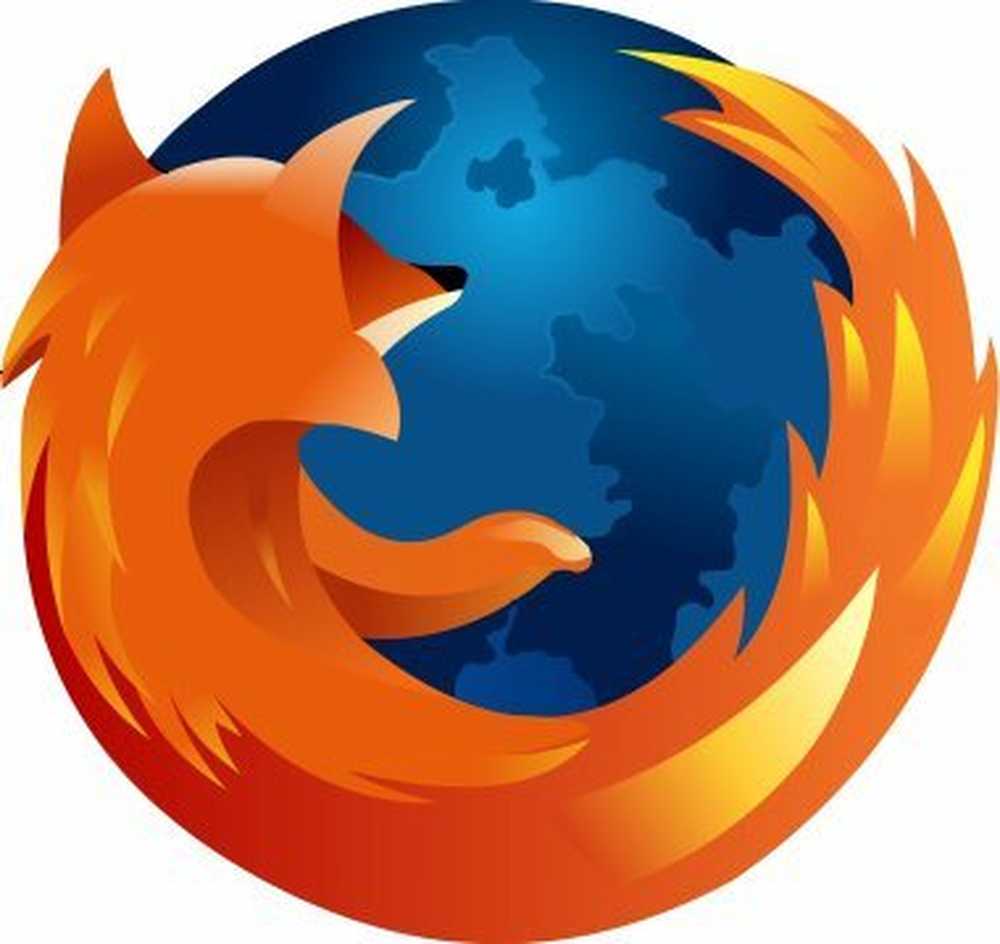Michael Waters
0
1493
201

Si es como yo, lo primero que comenzó a hacer cuando descargó el navegador Firefox fue comenzar a personalizar la apariencia para adaptarse a usted..
Desde entonces, he realizado cambios continuamente, agregado nuevas extensiones y mejoras que pensé que mejorarían mi productividad.
Al principio, un objetivo era poner todo lo que usaba en una barra de herramientas para maximizar el espacio de la pantalla. Esto es lo que he hecho, así que solo veo una barra de herramientas y la barra de pestañas [más la barra de estado].
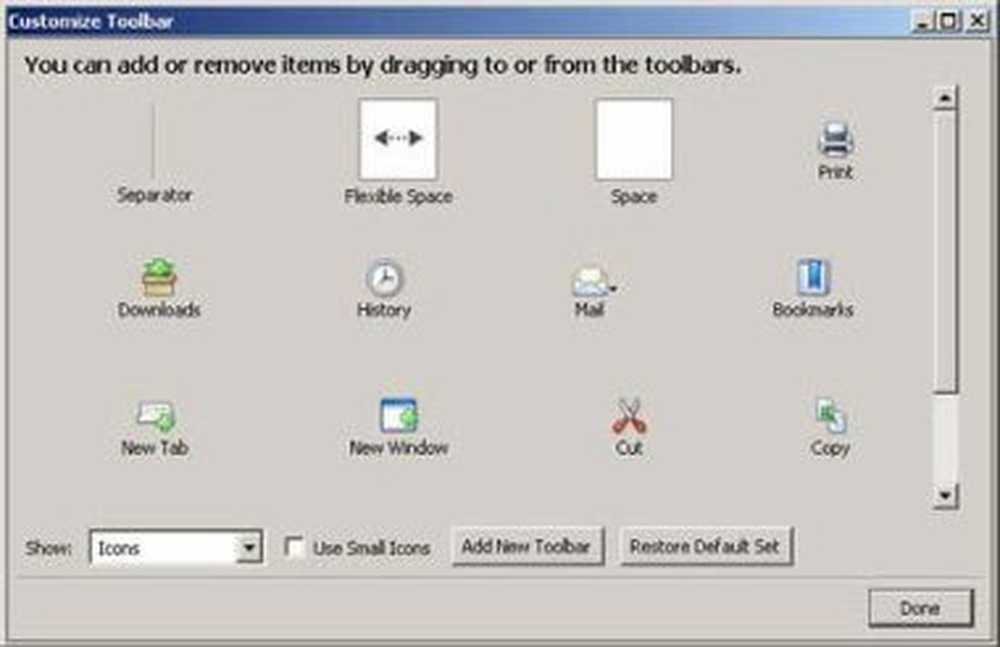
La barra de menú
Aquí es donde quieres todas tus cosas, porque es la barra de herramientas hipocresía eliminar a través de la utilidad Personalizar de Firefox. Todos los demás pueden ocultarse de la vista. Publicidad
Haga clic derecho en la barra de herramientas, presione Personalizar y comience a mover todo lo que desea a la barra de menús. Deja el cuadro de búsqueda de Google. Es muy inútil si usa palabras clave inteligentes en la barra de ubicación para realizar búsquedas en páginas web.
Obtenga la barra Google y mueva todo lo que realmente use a su barra de herramientas del menú. Si desea ver el PageRank de todos los sitios que visita, puede mover el medidor a la barra de menús.
Si desea acceder a páginas web desde su barra de herramientas, arrastre el ícono de 'páginas dobles' desde la barra de herramientas de Marcadores. Esto pondrá cualquier cosa que marque en la 'Barra de herramientas de marcadores' en esta área. Cuando agregue un marcador a la 'Barra de herramientas del marcador', elimine el título para que solo se muestre su icono.

Si usa la barra de herramientas para desarrolladores web, solo arrastre los íconos que usa regularmente y deje el resto. Estos botones tienen menús desplegables para acceder rápidamente a las cosas que más utilizas. Publicidad
Agrega cualquier otro botón para las extensiones que usas regularmente.
Ahorro de espacio
Lo más importante de usar solo una barra de herramientas es maximizar el espacio que está usando. El primer paso es solo agregar los botones que usa regularmente y necesita usarlos como botones. Si está contento de hacer lo mismo con un método abreviado de teclado o una palabra clave inteligente, no se moleste tanto con el botón.
Leer siguiente

The Lifehack Show Episodio 3: ¿Por qué la validación es clave para las relaciones duraderas?

Cómo hacer cambios en la vida para ser la mejor versión de ti

Cómo hacer cambios positivos ahora (y comenzar a vivir una vida satisfactoria)
Desplácese hacia abajo para continuar leyendo el artículoQuita lo que no uses. Utilice la tecla Escape en lugar de un botón. F5 para actualizar. Obtenga MileWideBack para navegar de un lado a otro entre páginas.
Botones personalizados
Con esta extensión encontré dos grandes 'botones personalizados' que me ahorran más espacio. Publicidad
El primero es el menú compacto. Esto compila todos los menús en un ícono expandible. Si lo necesito, está ahí y es fácil de navegar. Consigue más aquí.

Otras extensiones
Botón Stop / Reload: combina los botones Stop y Reload para que solo se muestre uno en un momento dado.
Editor de menús: es posible que desee tener acceso ocasional a ciertos botones. Use el Editor de menús para recortar su menú contextual a lo que usa.
UI Tweaker: esta extensión proporciona algunos trucos prácticos para adelgazar tu barra de herramientas. Cualquier cosa, desde eliminar el botón Ir hasta permitir solo favicons en la barra de herramientas de marcadores. Publicidad
Ocultar automáticamente: con este complemento puede personalizar lo que sucede exactamente cuando pone Firefox en modo de pantalla completa. Presiona F11 y puedes manipularlo para que solo se muestren la barra de menú y la barra de estado. También puede decirle a Firefox exactamente qué barras de herramientas existentes desea que sean visibles cuando salga del modo de pantalla completa.
Esto significa que puede navegar en modo de pantalla completa con solo una barra de herramientas, pero si desea acceder rápidamente a otras barras de herramientas, incluso una secundaria personalizado Versión en la barra de herramientas de navegación: todo lo que necesita hacer es presionar F11.
Personalización
No hay mucho más que averiguar qué te gusta y qué es lo que más utilizas. Firefox es demasiado personalizable para usar acciones. Sigue pirateando por productividad..